Come nascondere un file o una cartella in un'immagine in Linux

Se altre persone usano il PC Linux di volta in volta, è possibile nascondere file e cartelle da occhi indiscreti. Ma se conoscono il modo più ovvio per visualizzare i file nascosti, puoi usare un metodo più segreto: comprimi quei file e nascondili in un file immagine innocente.
Prima di iniziare, crea una directory contenente un file immagine (.png o .jpg) e il file o la directory che si desidera nascondere. Per il nostro esempio, nascondiamo una directory di file, chiamata secret_files. Il nostro file immagine originale è htg-site.png. Usa il comandocdper cambiare la directory contenente l'immagine e il file o la cartella da nascondere.
cd files_to_hide /
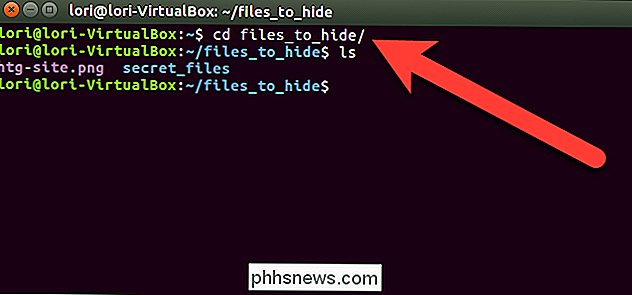
Creeremo un file compresso contenente la directory che vogliamo nascondere l'immagine. Per fare ciò, digitiamo il comando seguente al prompt e premiamo Invio.
zip -r secret.zip file_secondi /
Nel comando precedente,-rincluderà tutte le sottodirectory all'interno del campo specificato directory nel file compresso. Il nome del file compresso èsecret.zipe il nome della directory da comprimere èsecret_files.
Quando si ritorna al prompt dei comandi, digitarelse premere Invio. Vedrai elencato ilsecret.zip(o qualunque cosa tu abbia chiamato il tuo file compresso).
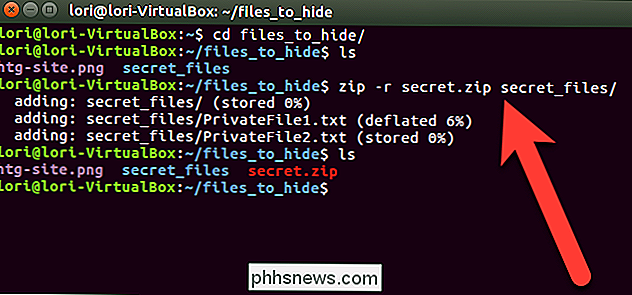
Ora, concateneremo il file compresso e il file immagine, e lo salveremo come una nuova immagine file usando il comandocat. Nel nostro esempio, digitiamo il seguente comando al prompt e premiamo Invio.
cat htg-site.png secret.zip> secret.png
Il file immagine originale deve essere elencato prima del nome del file compresso vuoi inserire nel file immagine. Quindi, dirigiamo (>) il file immagine originale e il file compresso in una nuova immagine chiamatasecret.png.

Quando si usa il comandolsal prompt, si vedremo il nuovo file immagine,secret.png, che nasconde il file compresso. È possibile visualizzare la nuova immagine utilizzando qualsiasi visualizzatore di immagini o editor. Un modo semplice per visualizzare l'immagine è di fare doppio clic su di esso in Nautilus. Si aprirà automaticamente nel visualizzatore di immagini predefinito.
Una volta ottenuta la nuova immagine che nasconde il file o la cartella, è possibile eliminare il file compresso e il file o la cartella originale, utilizzando il comandorm. Nel nostro esempio, abbiamo digitato i seguenti due comandi per cancellare il nostro file compresso e la cartella originale.
rm secret.zip
rm -r secret_files
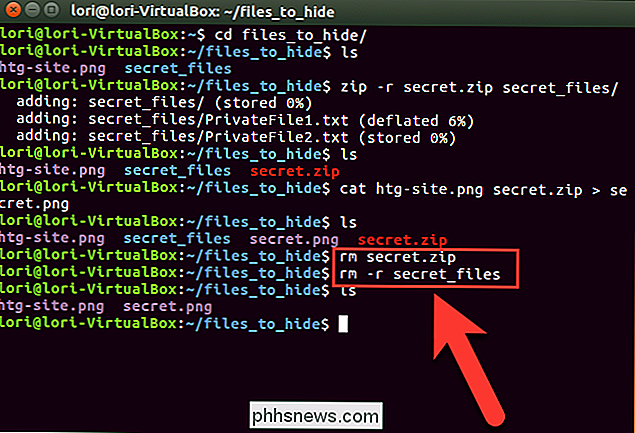
Per accedere nuovamente al file o alla cartella nascosti, assicurati di essere nella directory contenente l'immagine in cui il tuo file o cartella è nascosto. Quindi, estrai il file o la cartella dall'immagine digitando il seguente comando e premendo Invio.
decomprimi secret.png
Sostituisci il nome del file immagine persecret.pngnel comando precedente .
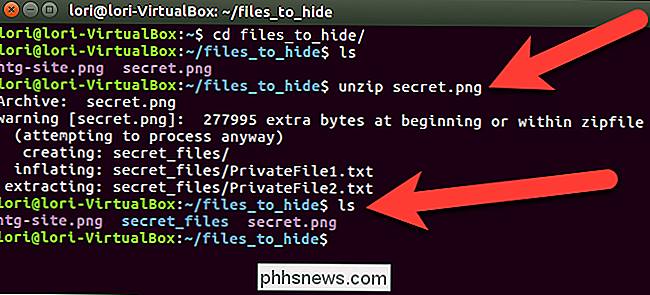
La nostra directorysecret_filesè di nuovo disponibile e quando cambiamo in quella directory (cd secret_files /), ed elenca i file (ls), vediamo i nostri file originali.
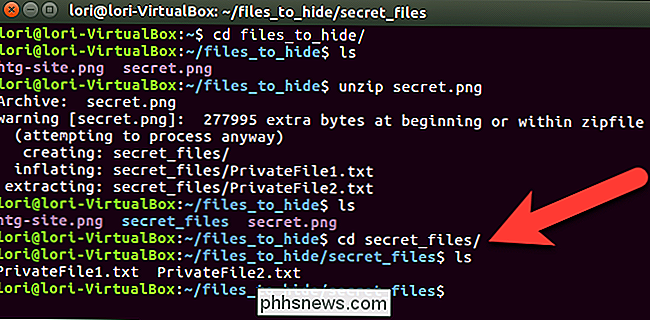
Questo non è necessariamente il modo più sicuro per proteggere i tuoi file. Semplicemente li rende meno ovvi per qualcuno che si muove intorno al tuo sistema. Puoi crittografare i tuoi file zip per renderli più sicuri.
Puoi anche nascondere un file compresso in un'immagine in Windows.

Perché "dir C:" Restituisci risultati così diversi da "dir C: "?
Man mano che impari a usare la riga di comando e cosa possono fare i vari comandi, potresti meravigliarti perché ottieni risultati così diversi per quelli che sembrano comandi quasi identici. Con questo in mente, il post di Q & A di SuperUser di oggi aiuta un lettore confuso a capire le differenze. La sessione di domande e risposte di oggi ci viene fornita per gentile concessione di SuperUser, una suddivisione di Stack Exchange, un raggruppamento di siti Web di domande e risposte.

La guida completa per migliorare le prestazioni di gioco del PC
Se sei nuovo nel mondo dei giochi per PC, può sembrare tutto un po 'complicato. Le console non hanno hardware aggiornabile, software desktop in esecuzione in background o impostazioni grafiche che devono essere ottimizzate per prestazioni ideali. Ti guideremo attraverso ciò che è necessario sapere per sfruttare la più potente piattaforma di gioco su il pianeta e ottieni i migliori FPS che puoi, sia che tu sia nuovo ai giochi per PC o semplicemente vuoi un corso di aggiornamento.



